Подсказки ИИ позволяют вам настраивать способ написания ответов. AI Prompt поставляется с четырьмя встроенными опциями; вы также можете создать до четырех пользовательских подсказок. После включения эти подсказки будут доступны непосредственно в консоли обмена сообщениями в папке «Входящие».
По крайней мере одна подсказка всегда должна оставаться включенной.
Доступ к подсказкам ИИ
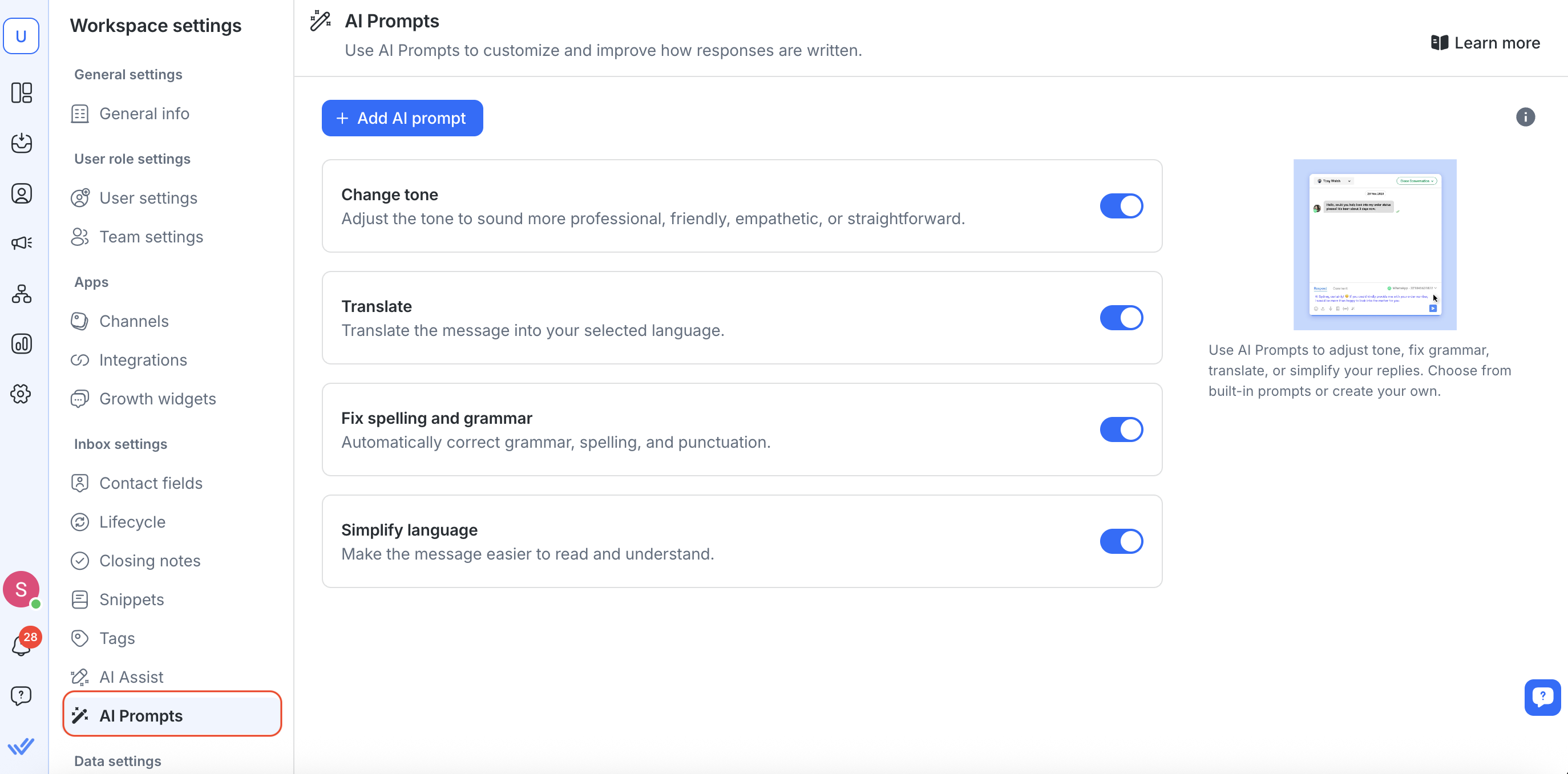
В Настройки Рабочего пространства, нажмите Подсказки для ИИ (в разделе «Настройки папки «Входящие»).
Ранее запросы ИИ находились в разделе «Ответить ИИ» в настройках рабочей области.
Вы увидите список быстрых подсказок . Вы можете включать и выключать каждый из них, чтобы контролировать доступность в консоли обмена сообщениями.
Подсказки по умолчанию
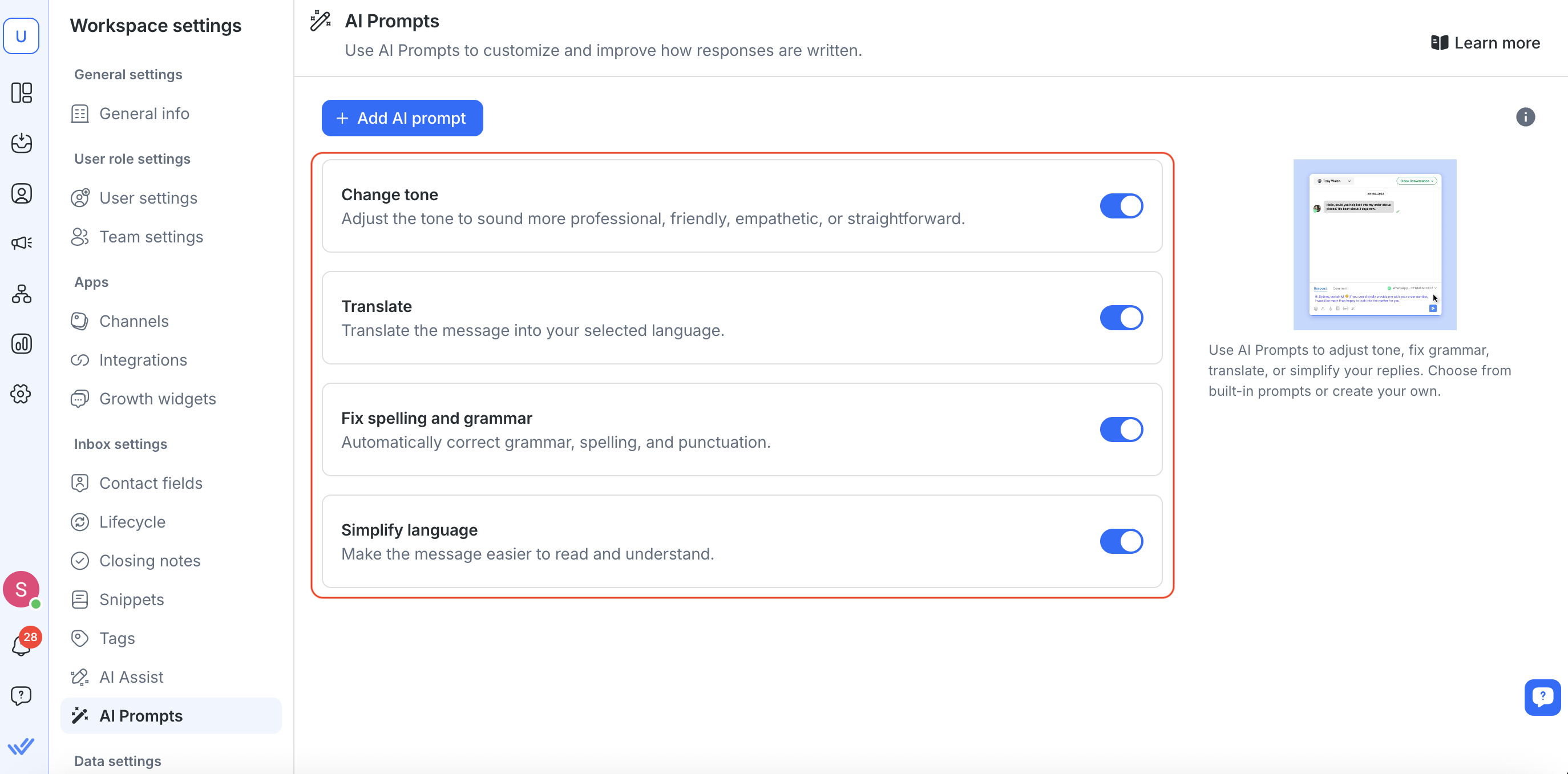
По умолчанию эти четыре встроенных запроса включены и готовы к использованию:
Изменить тон – Сделайте свой текст более профессиональным, дружелюбным, сочувственным или прямолинейным.
Перевести – Автоматически перевести текст на выбранный вами язык.
Исправление орфографии & Грамматика – Исправьте пунктуационные, орфографические и грамматические ошибки.
Упростить язык – Сделать текст более понятным и разборчивым.
Пользовательские подсказки
Вы можете создать до четырех пользовательских подсказок с нужным вам поведением:
Создание пользовательского приглашения
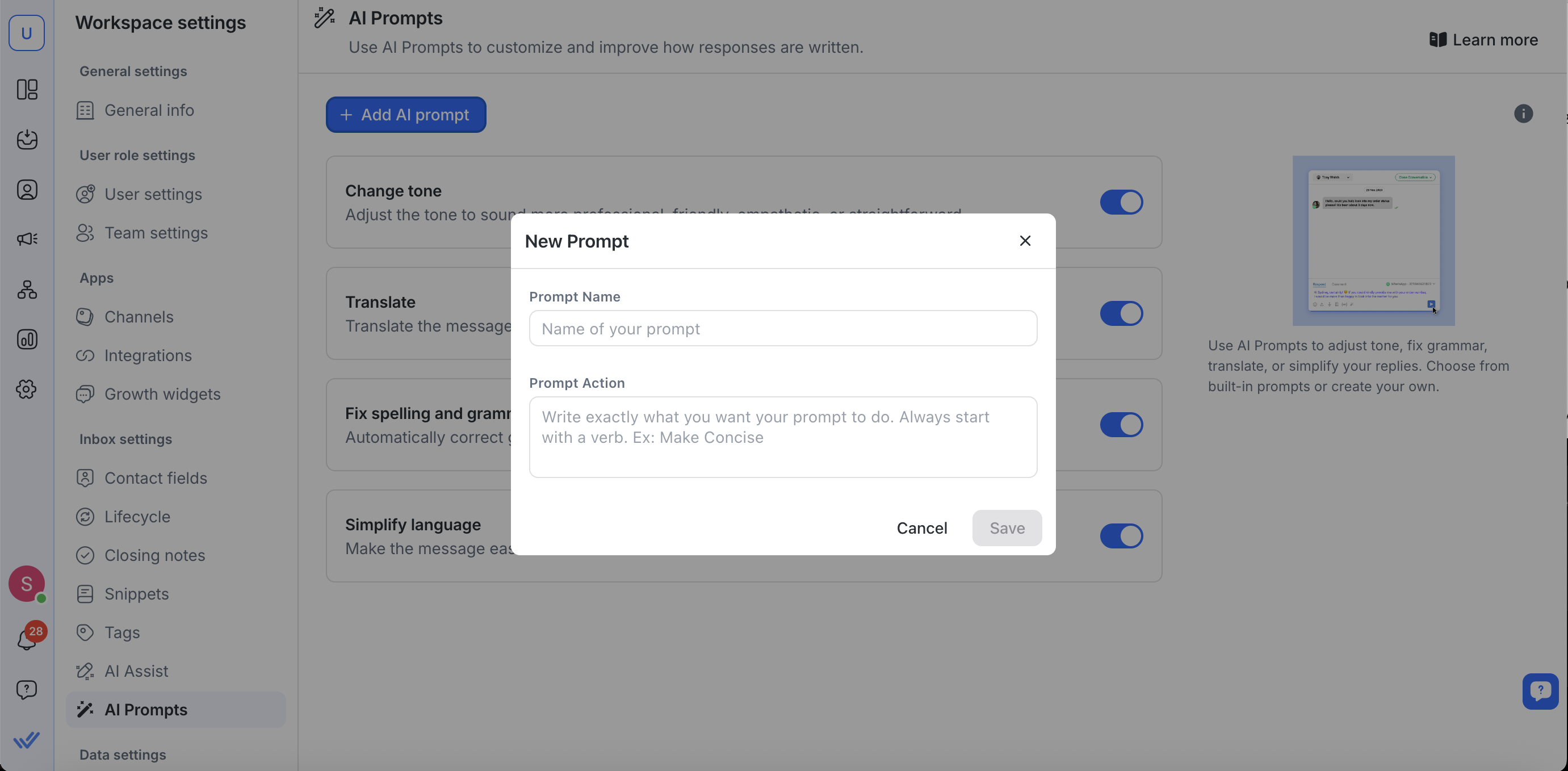
Нажмите Добавить подсказку ИИ.
В диалоговом окне «Новая подсказка» :
Имя подсказки: Введите имя (например, «Сделать кратким»).
Подсказка к действию: Опишите преобразование (например, «Сделайте предложение короче и лаконичнее»).
Нажмите Сохранить.
Если у вас уже есть четыре пользовательских приглашения, вам необходимо удалить хотя бы одно, чтобы добавить новое.
Встроенные (по умолчанию) подсказки удалить нельзя.
Редактирование пользовательского приглашения
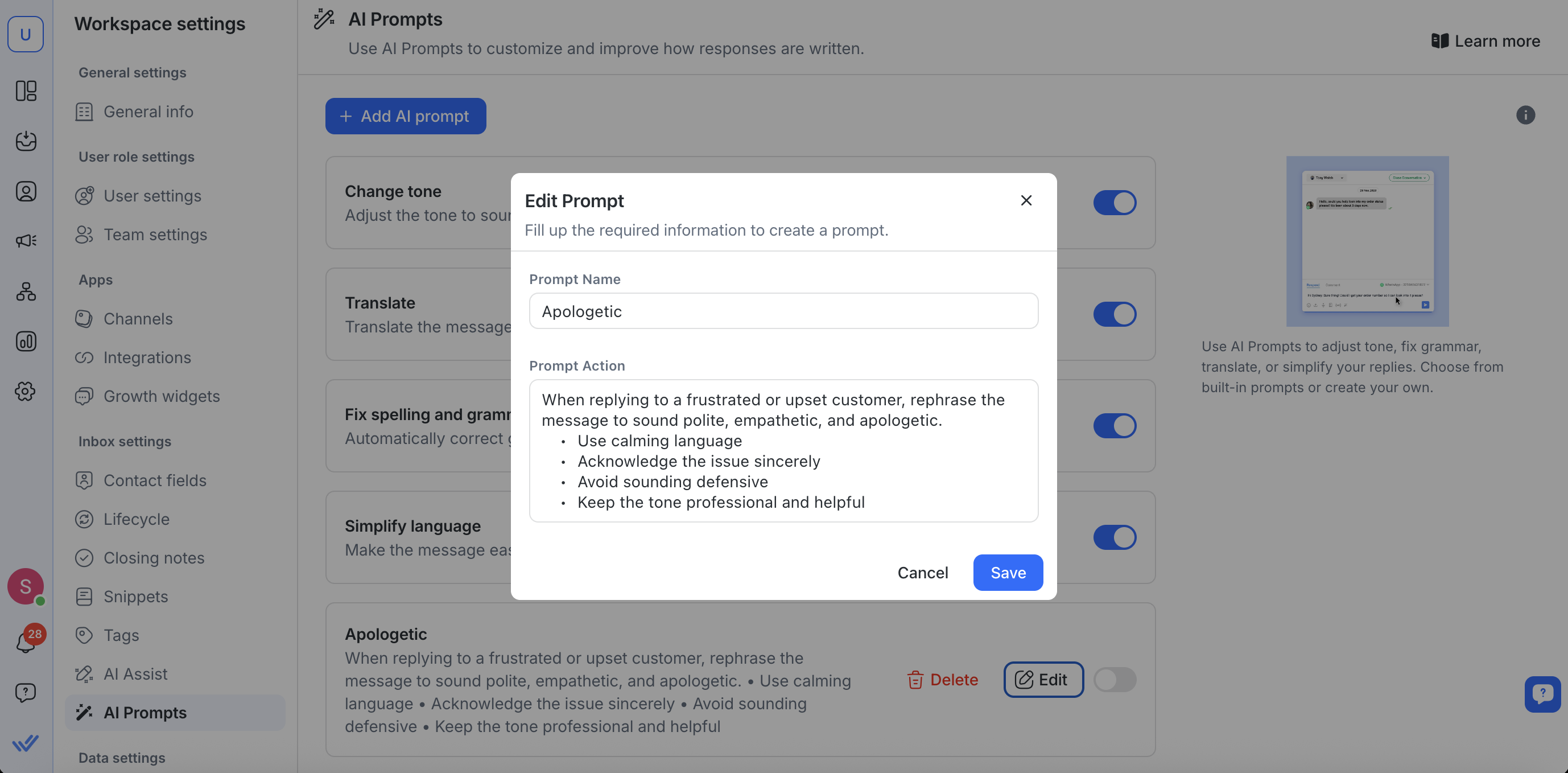
Рядом с вашим пользовательским запросом нажмите Изменить.
Измените Имя подсказки и/или Действие подсказки.
Нажмите Сохранить , чтобы применить изменения.
Удаление пользовательского запроса
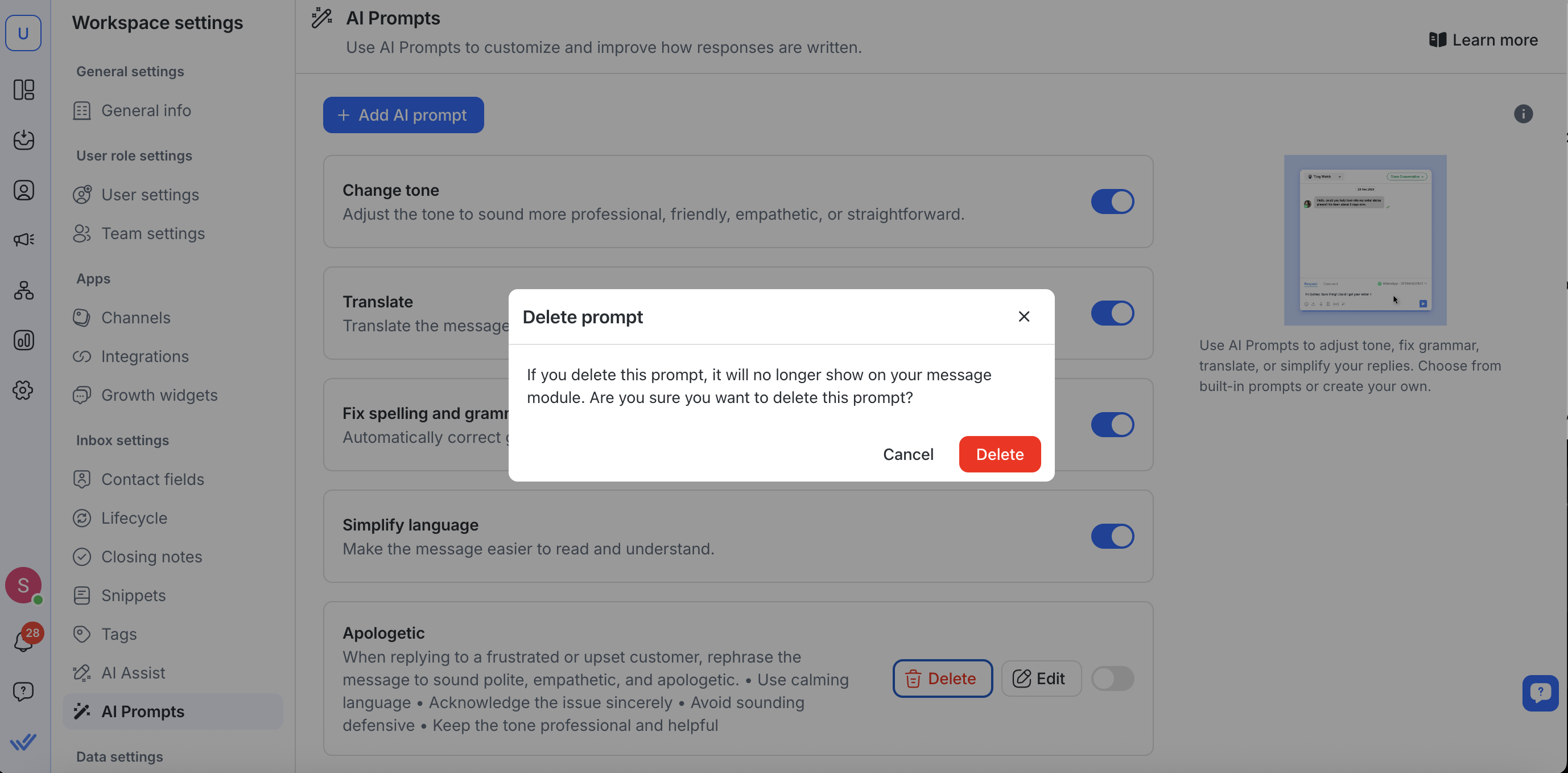
Нажмите Удалить рядом с пользовательским запросом, который вам больше не нужен.
Подтвердите удаление во всплывающем диалоговом окне.
Удаление подсказки удаляет ее навсегда.
Если вы хотите временно скрыть подсказку, отключите ее в списке «Быстрые подсказки».
Включение/отключение подсказок
Включить: Это позволяет отображать подсказки ИИ в консоли обмена сообщениями в папке «Входящие» мобильного устройства.
Отключить: скрывает запросы ИИ от агентов в модуле «Входящие».
Использование подсказок ИИ в модуле «Входящие»
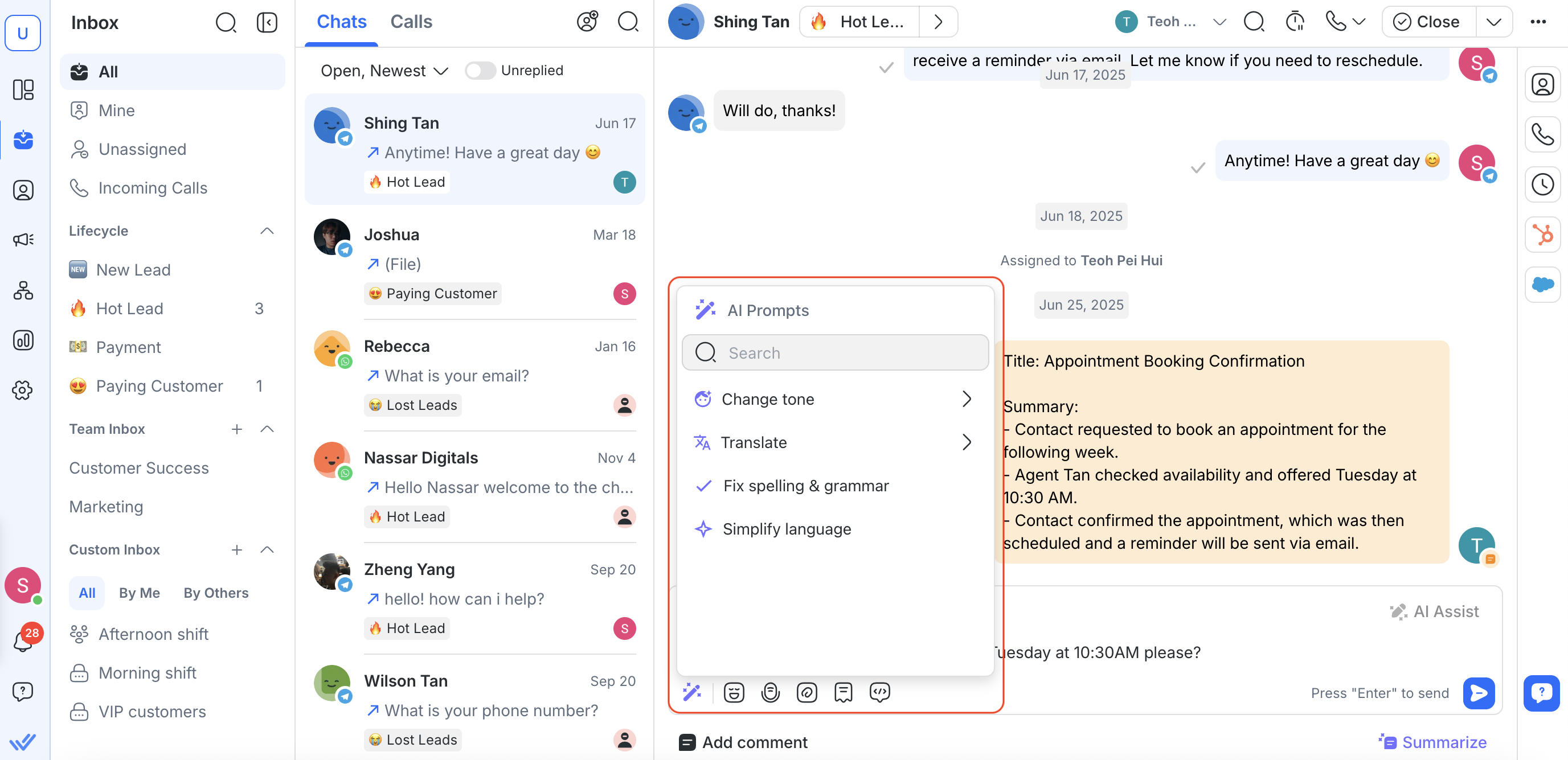
После включения подсказки:
Откройте беседу в модуле «Входящие».
Напечатайте черновик ответа.
Выберите «Подсказки ИИ».
Выберите одну из активных подсказок из списка (встроенную или пользовательскую).
ИИ немедленно перепишет ваш черновик в соответствии с инструкциями в подсказке.
Отправьте исправленное сообщение.
Лучшие практики & Советы
Всегда оставляйте включенной хотя бы одну подсказку , чтобы агенты могли быстро скорректировать тон или грамматику.
Давайте индивидуальным подсказкам понятные названия (например, «Подчеркнуть особенности» или «Звучание более сочувственное»), чтобы агенты точно знали, чего ожидать.
Регулярно просматривайте свои подсказки: если ваши потребности изменятся (например, новый брендинг или политика), обновите или удалите старые пользовательские подсказки.
Сочетание с источниками знаний: в то время как подсказки ИИ влияют только на формулировку текста, их сочетание с помощником ИИ обеспечивает точность и стилистическую последовательность.




